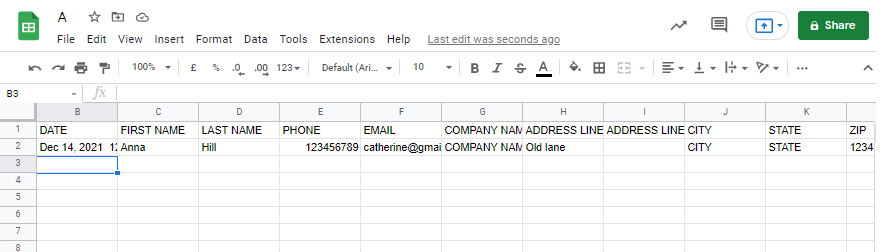Sie können jetzt eine Verbindung herstellen Kundengalerien mit einem Google-Blatt, sodass alle Bestelldaten mit dem Blatt synchronisiert werden. Besuchen Sie Ihre Einstellungen für Client-Galerien und verbinden Sie Ihr Konto wie unten vorgeschlagen.
Gehen Sie folgendermaßen vor, um eine Google-Tabelle zu verbinden:
- Enter Einstellungen (1) in der Suchleiste.
- Klicken Sie in den zugehörigen Ergebnissen auf die Kundengalerien – Bilder verkaufen – Einstellungen (2) unter Studio-Links.
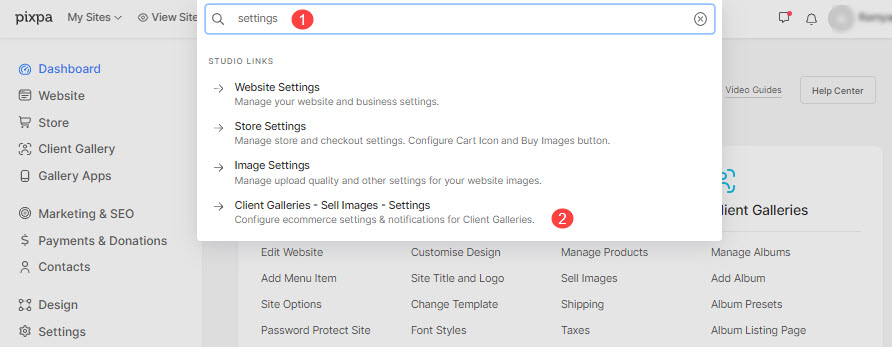
- Sie erreichen nun die Einstellungen
- Scrollen Sie nach unten zum Benachrichtigungen speichern .
- Dann klicken Sie auf die Verbinden Sie Google Tabellen Taste (3).

- Sie sehen ein neues Fenster, in dem Sie sich bei Ihrem Google-Konto anmelden müssen.
- Klicken Sie als nächstes auf das Fortfahren Schaltfläche, um dem Pixpa-Datenexport die Erlaubnis zu erteilen.
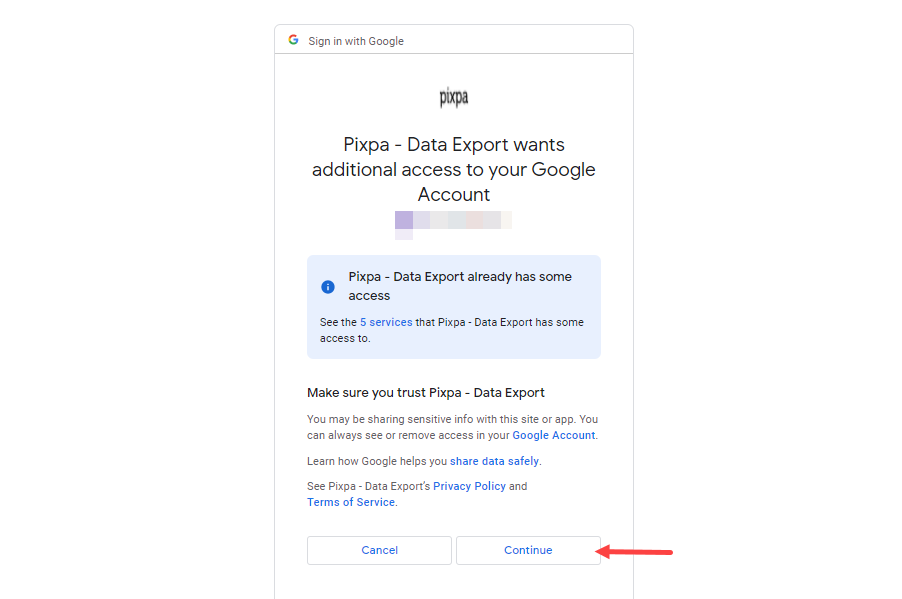
- Ihr Gmail-Konto wird nun mit den Kundengalerien verbunden. Sie können auf die klicken Disconnect Schaltfläche, um die Verbindung zu entfernen.
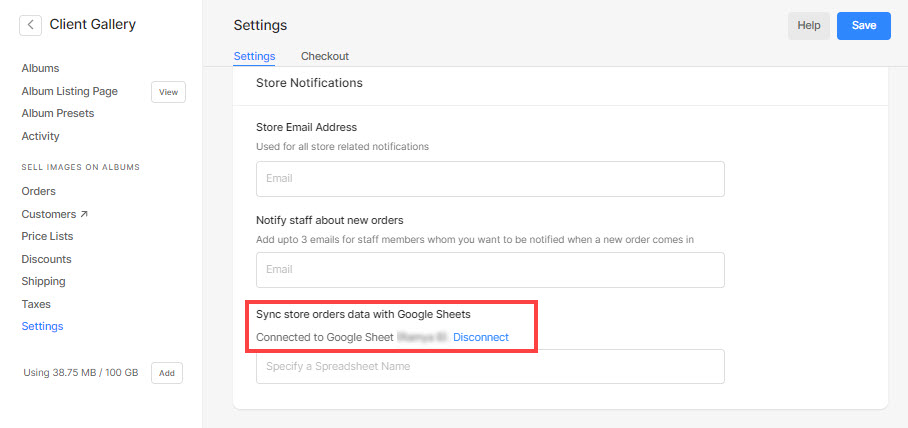
- Als nächstes geben Sie die neue ein Tabellenname und drücken Sie die Speichern .

- Voila! Sie haben Ihr Konto erfolgreich mit Ihrem Shop verbunden.
- Sie sehen nun eine neue Tabelle (mit dem Namen, den Sie oben angegeben haben) in Ihren Google-Tabellen.
- Wenn Sie beginnen, Bestellungen zu erhalten, werden die extrahierten Daten automatisch mit dem Blatt synchronisiert und die Daten werden wie folgt angezeigt: